想要透過 iPhone 追蹤睡眠品質和分析睡眠狀況,不需要下載睡眠 App,只要透過 iOS 14 內建「睡眠排程」即可實現,這項功能主要包含用戶自訂就寢時間、起床時間與睡眠目標,也能設定睡前放鬆與睡眠模式,定時會自動進入「勿擾模式」,減少設備干擾,甚至還可以快速開關「睡眠模式」與分析睡眠品質,至於 iPhone睡眠排程、睡眠模式功能該如何用?這篇會詳細告訴大家。
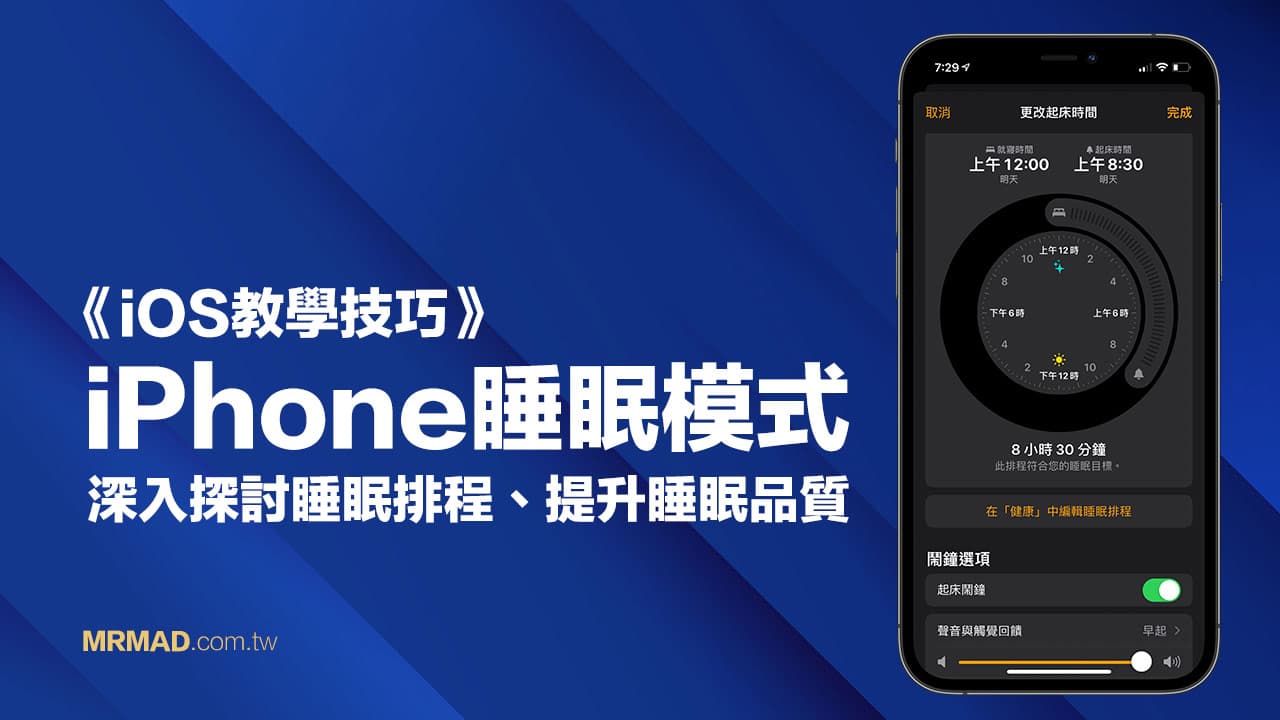
在 iPhone 睡眠模式功能並非第一次出現,早在 iOS 10 就已經加入「就寢時間」功能,可能用來記錄睡眠品質,只不過到了 iOS 14 開始,蘋果才將就寢時間改名為「睡眠」功能,並整合睡眠目標、睡眠排程、睡眠模式與睡前放鬆功能,目前這項功能也建議大家一定要開啟。
如何設定 iPhone 睡眠排程
想要開啟 iPhone 睡眠排程功能,需要先將系統升級至 iOS 14 或更新版本才能夠使用。
就可打開內建「健康」App ,先切換至「瀏覽」分頁,從選單中點選「睡眠」,並且點擊「開始使用」。
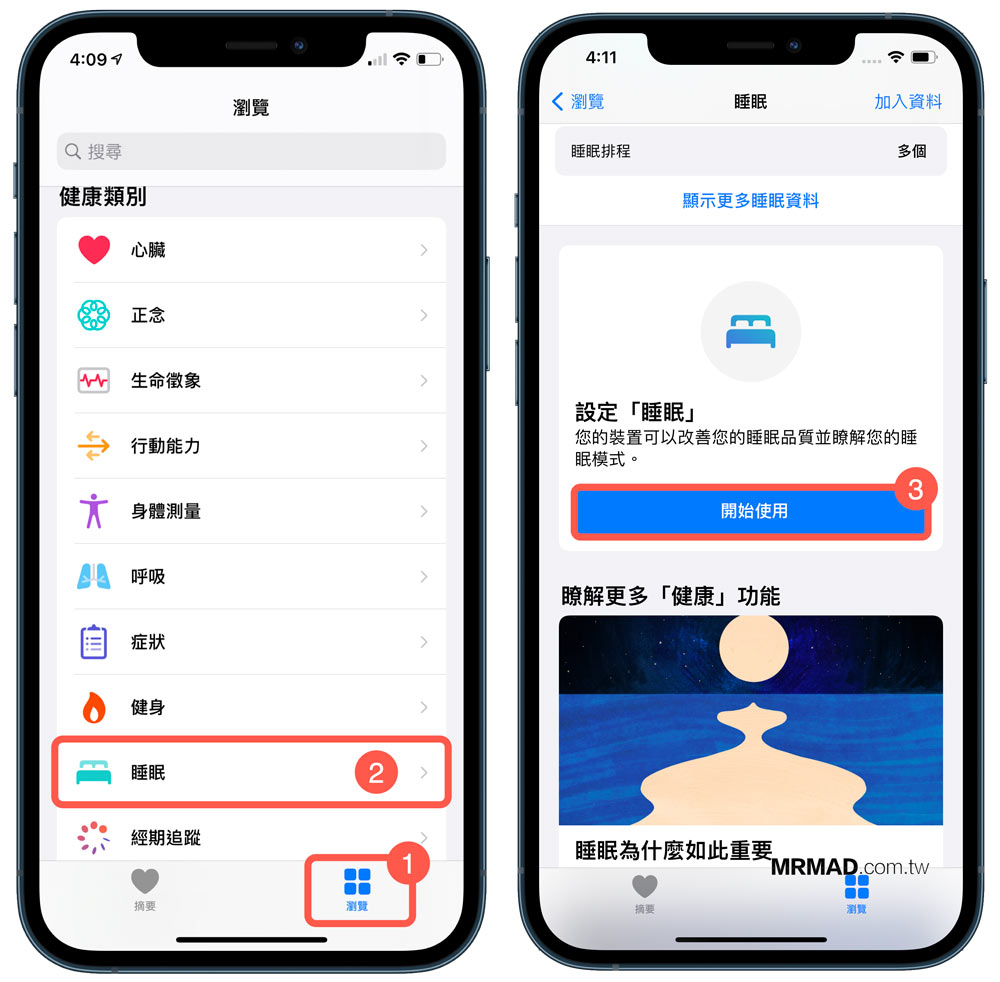
再來就會跳出關於改善睡眠品質的相關設定,通常睡眠會分成「睡眠排程、睡眠模式、睡前放鬆」三大功能設定,可藉由 iPhone 提醒你上床睡覺和睡前放鬆,以及睡眠過程中也會自動進入勿擾模式,降低通知訊息的干擾,直接點擊「下一步」開始設定,後面教學也會針對這幾項功能詳細說明。
- 設定睡眠目標
- 睡眠排程
- 睡眠模式
- 睡前放鬆
設定睡眠目標
要設定睡眠排程前,會先要求「設定睡眠目標」,這功能就是指平常都會睡多久,可以根據自己上床和起床總時間設定,至於睡眠時間會根據年齡不同,在睡眠時間也會有所不同,如果不知道自己年紀每天要睡幾小時,可參考底下數據:
- 13~29歲年輕人:每天睡8小時
- 30~60歲中年人:每天睡7小時(男 6.49小時、女7.5小時)
- 60歲老年人:每天睡5.5小時~7小時
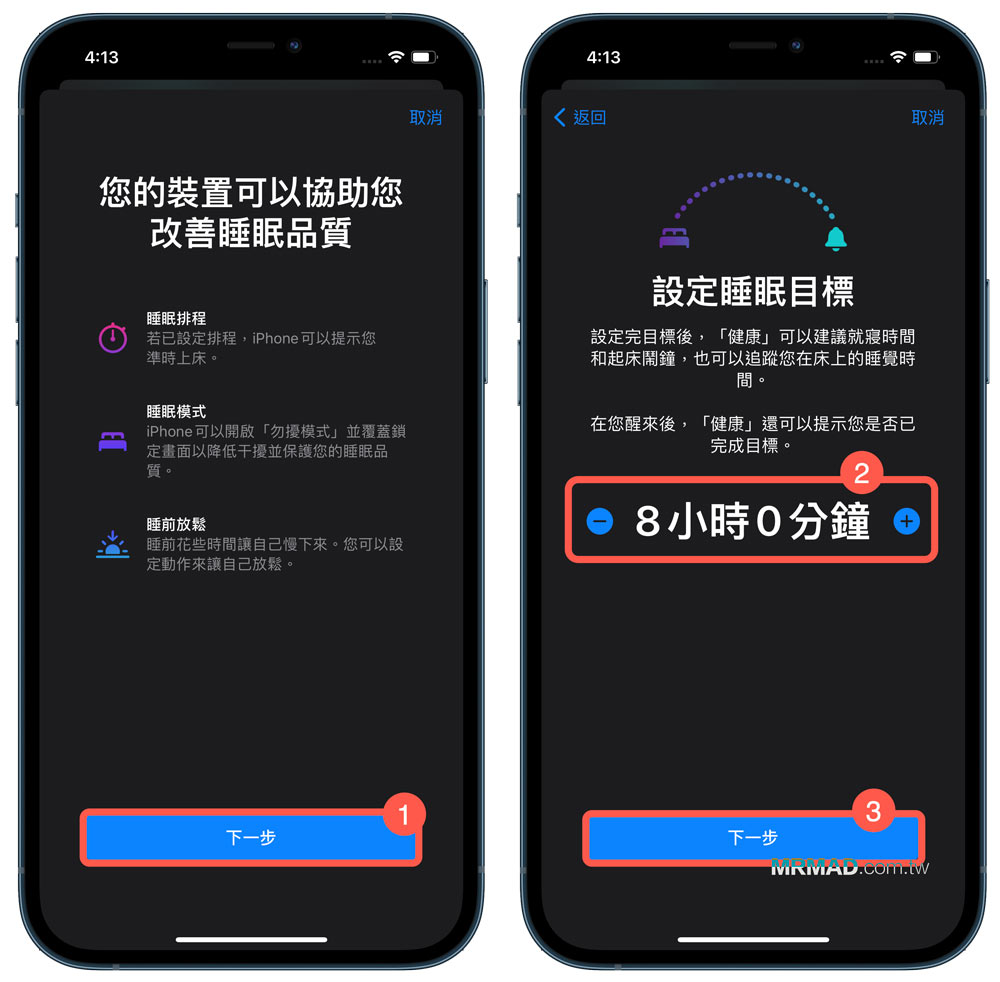
設定睡眠排程與時間
前面設定好睡眠總時間後,接下來就要設定睡眠排程,可以自訂每週與每天睡覺時間,可以根據自己的生活作息設定,你可以自訂週一到週五上班日時間,後續再次加入週六、週日兩天時間,在設定睡覺和起床時間,要特別注意如果睡眠時間少於前面的設定「睡眠目標」,就會造成顯示橘色警告提示。
舉例來說,瘋先生都是習慣在晚上12點左右睡覺,那我就設定12點15分就要在床上躺平,早上8點15分就要起床,讓自己可以睡滿8小時。
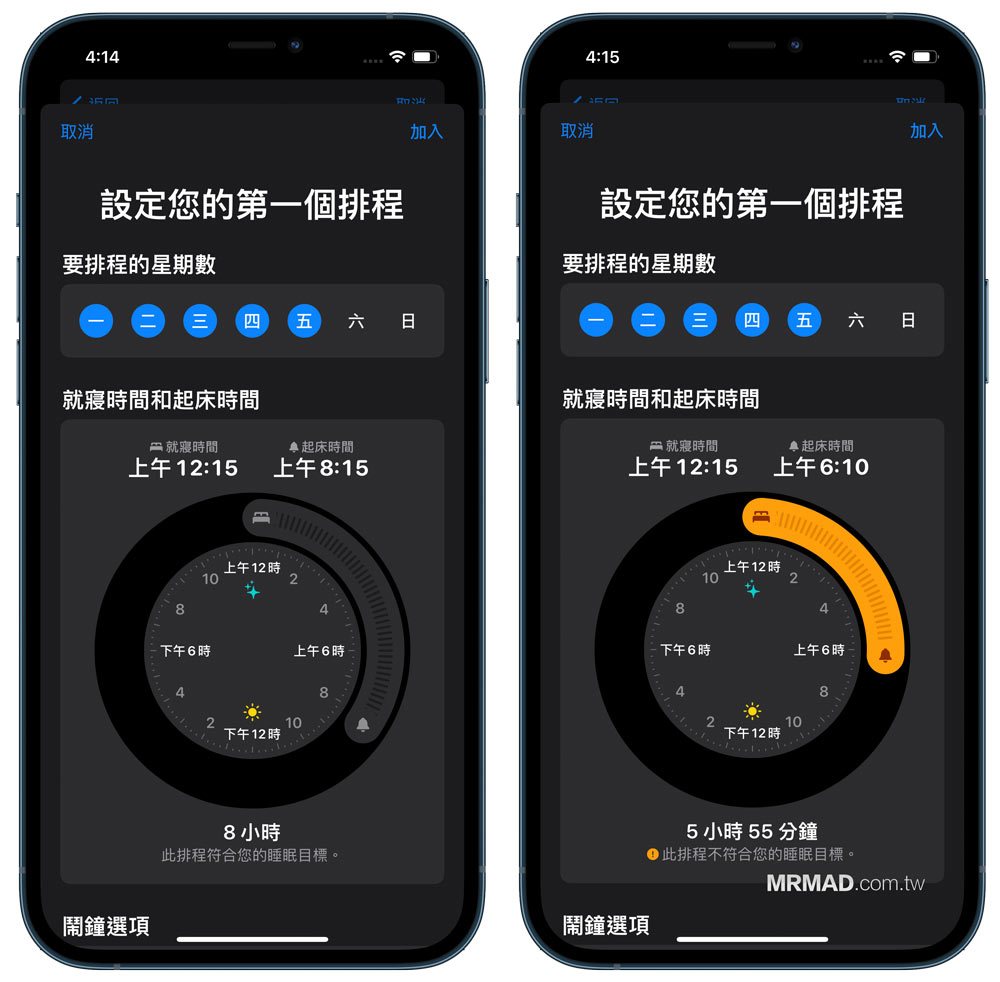
設定好就寢和起床時間後,往下滑另外可以設定起床鬧鐘聲音、音量大小或稍後提醒功能,同常很多人會睡過頭認為 iPhone 鬧鐘沒響,大多是調的太小聲也有關係,可以嘗試調整底下聲音聽聽看夠不夠大聲,怕睡死就直接拉到最大吧!最後點擊右上角「加入」即可完成「睡眠排程」設定。
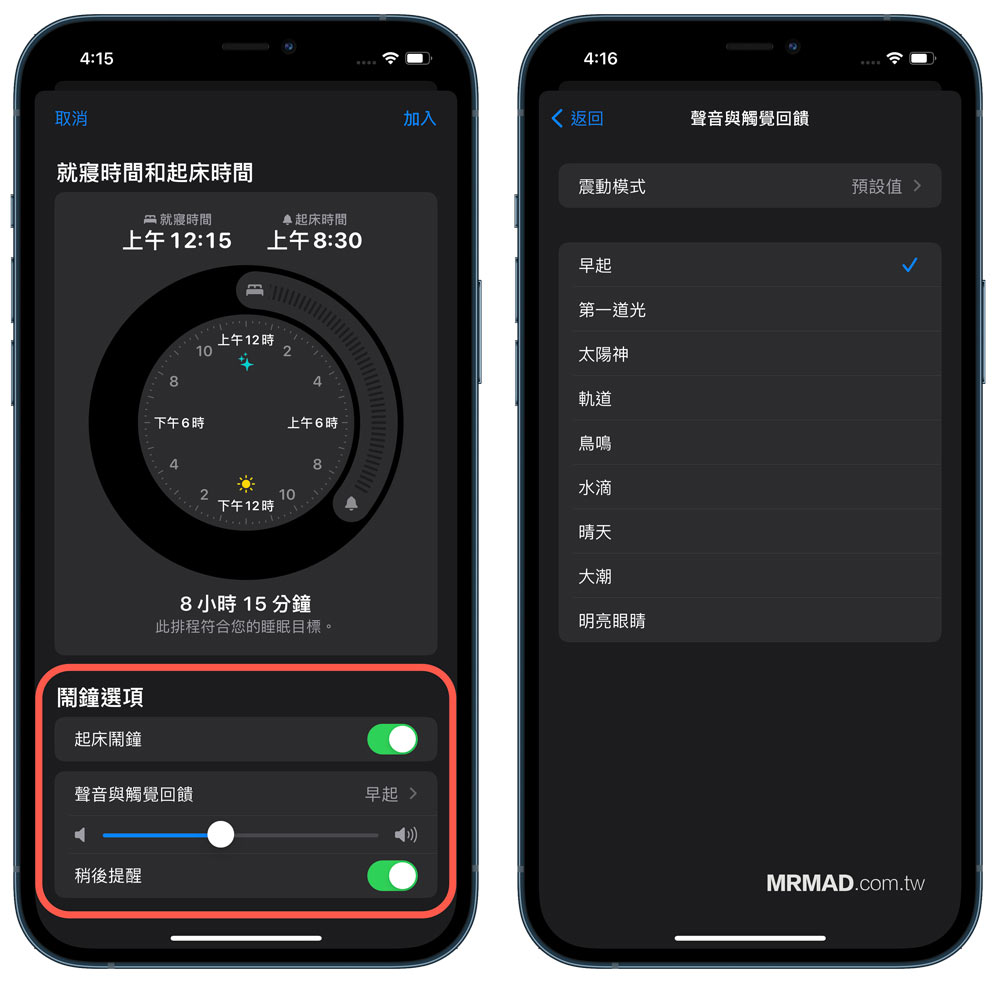
睡眠模式、睡前放鬆
最後會顯示是否要啟動「睡眠模式」,這項功能是非常建議打開,直接點擊「啟用睡眠模式」後,就會在就寢時間內自動開啟勿擾模式,能夠降低訊息通知、來電干擾,能夠讓你更專注於在睡眠上。
至於「睡前放鬆」功能,主要功能是讓 iPhone 跳出是否該睡覺了的提醒,透過這功能能夠在睡前降低外界干擾,就同等於是提前自動開啟「勿擾模式」,讓一切訊息與通知全部停止,開始讓大腦培養睡前情緒,避免一直聊天或玩手遊停不下來,可以自訂睡前幾分鐘要自動開啟勿擾模式,當然如果你不需要這功能,也可以點擊「略過」。
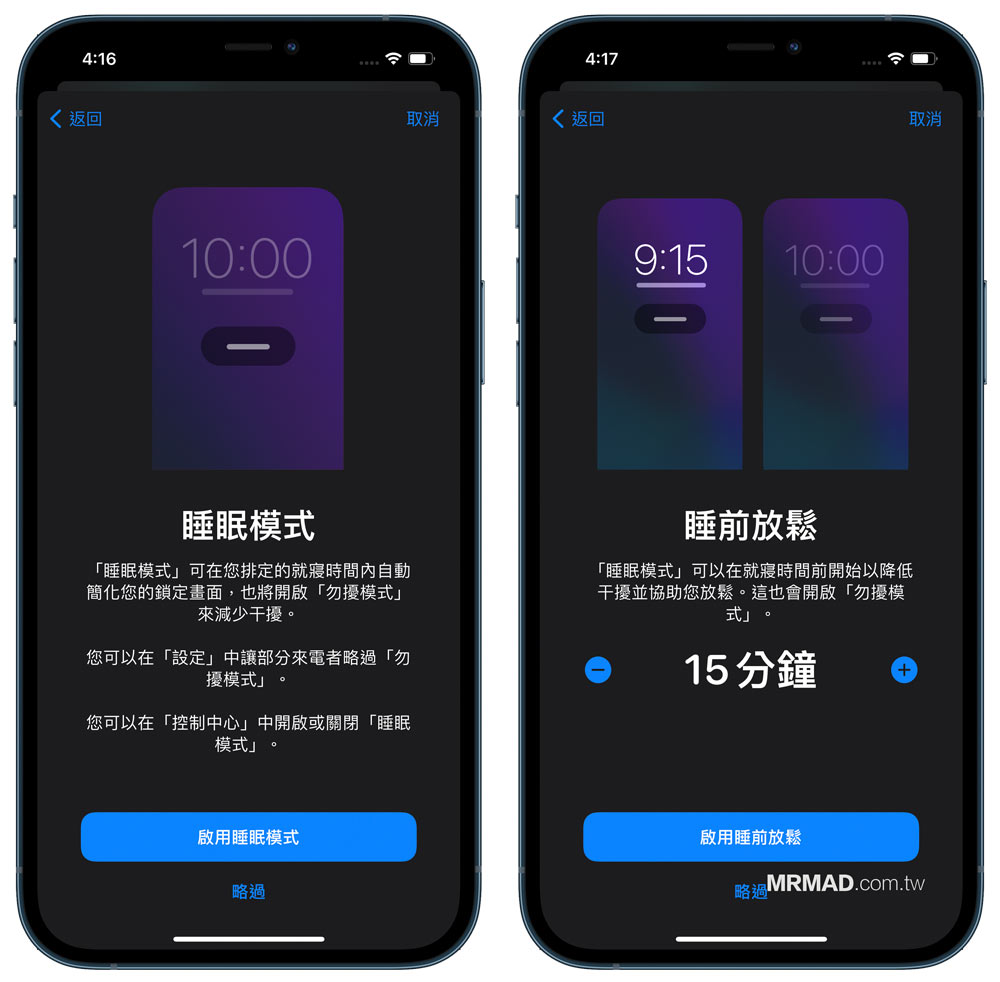
睡前放鬆捷徑
如果你是習慣睡前想聽音樂者,那就可以點擊「設定捷徑」,選擇要執行睡前放送捷徑腳本,裡面提供有播放自己放送的音樂列表、播放Podcast 或閱讀書籍等。
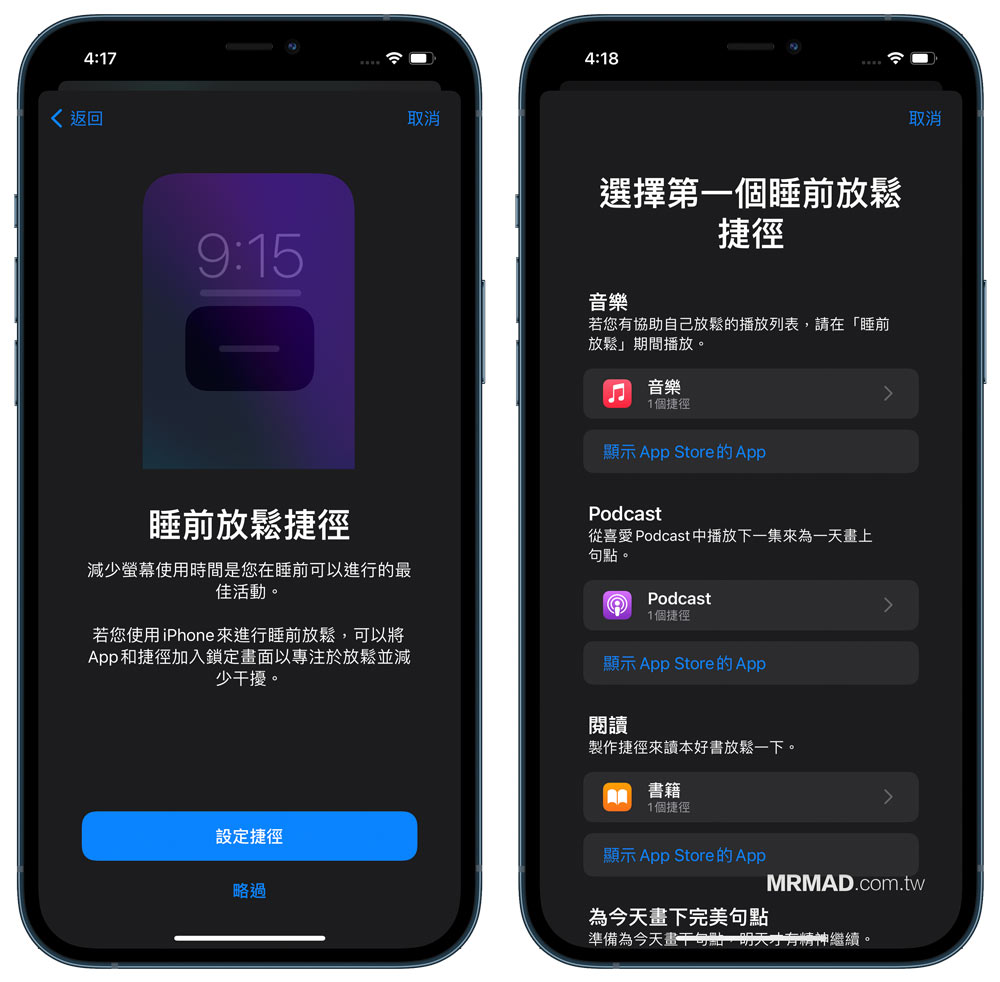
以上全部設定完成後,最後會看見睡眠排程目標、時間、模式與睡眠放鬆等相關設定,點擊「完成」即可結束。
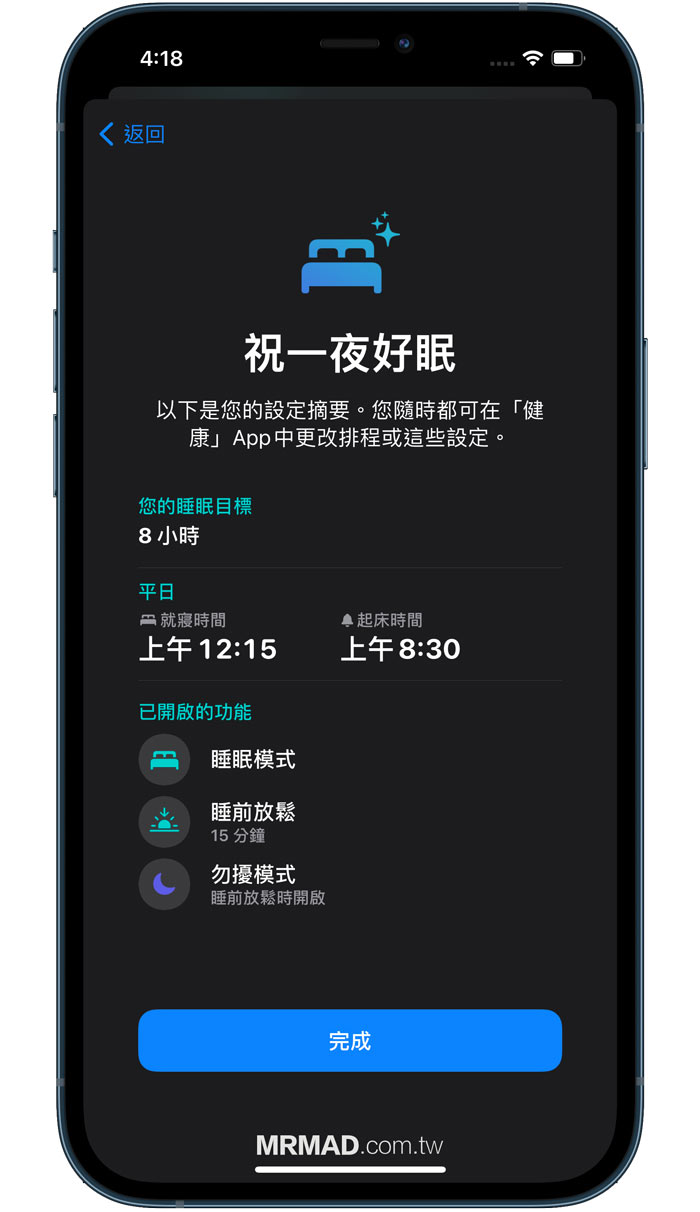
如何修改iPhone睡眠排程?
如果發現自己可能會更晚睡或更早起床,想要修改睡眠時間,又或者是想要調整起床鬧鐘聲音,可以直接透過 iPhone 內建時鐘 App ,切換至「鬧鐘」分頁後,會看見「睡眠|起床鬧鐘」選項,點選「更改」即可調整。
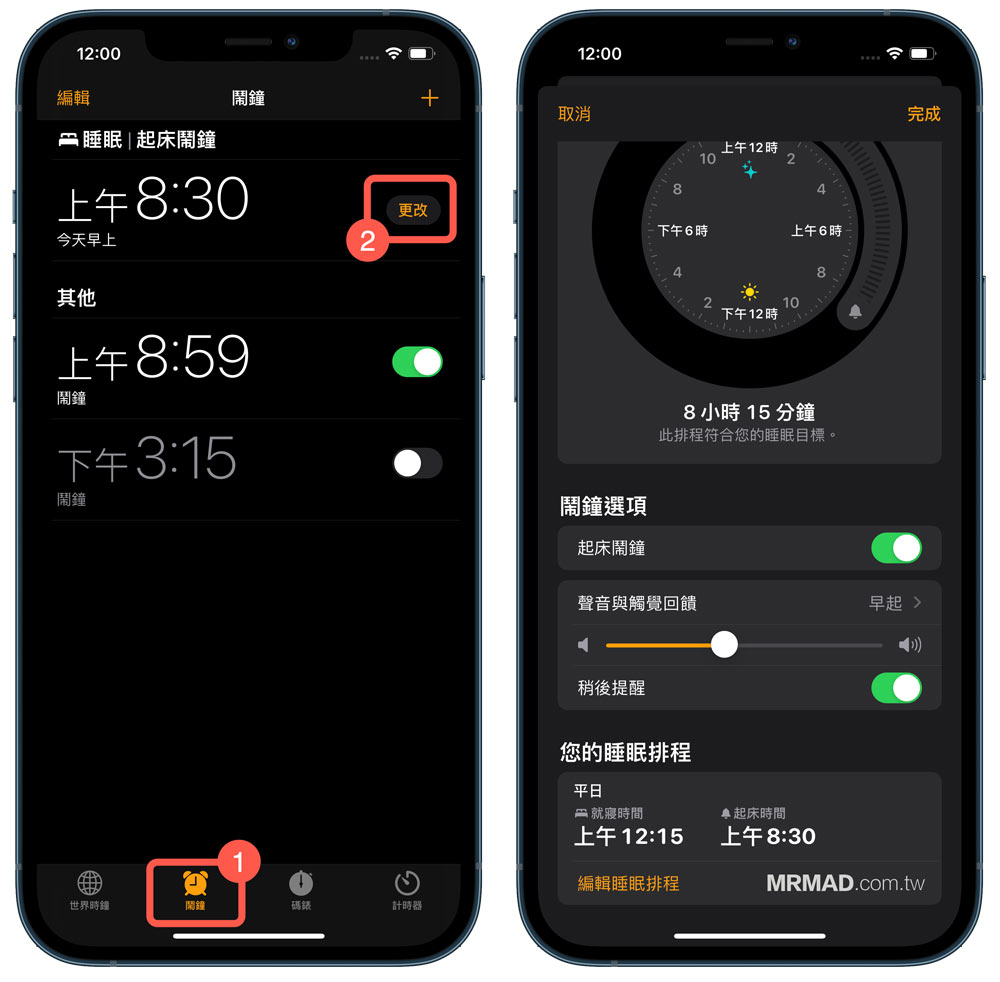
睡眠模式的提示與鎖定畫面提示
當接近就寢時間或睡前放送後,iPhone就會先跳出「就寢時間提示」。
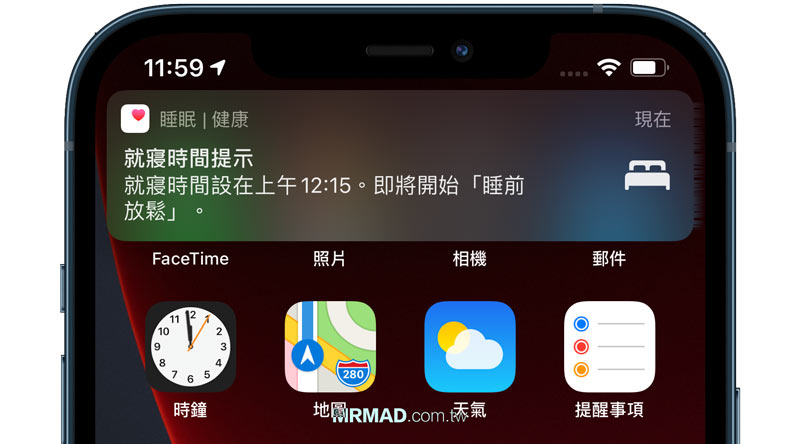
當就寢時間到後,就會在鎖定畫面看見黑化效果的「一夜好眠 勿擾模式」,iPhone 睡眠模式效果如下,甚至會在畫面中顯示起床的鬧鐘時間,當然在這個模式下,是看不見任何通知,如果想要繼續用 iPhone ,也可以點擊關閉繼續使用。
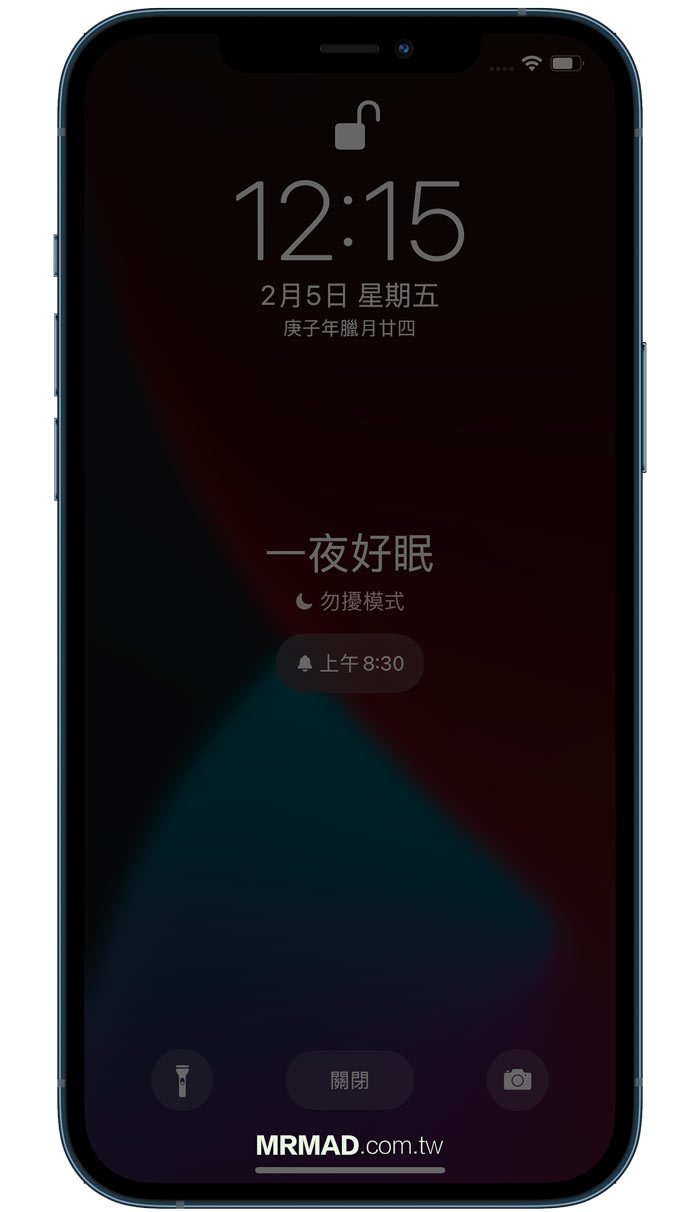
如果 Apple Watch 已經充飽電,在睡眠模式狀態下,也會顯示 Apple Watch 已充電 100% 提醒。
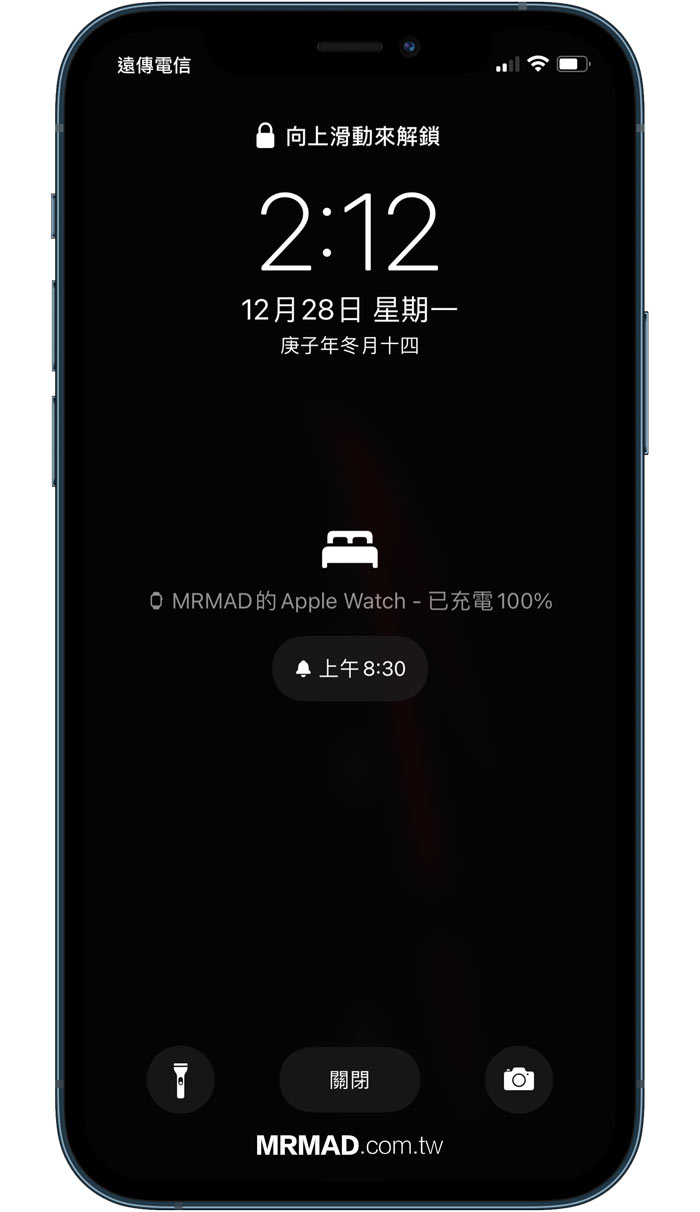
iPhone解鎖畫面也能顯示氣溫
如果 iPhone 依舊有 WiFi或行動網路連線狀態下,在早上鬧鐘響起睡眠模式結束時,也會在解鎖畫面上顯示今日天氣溫度。
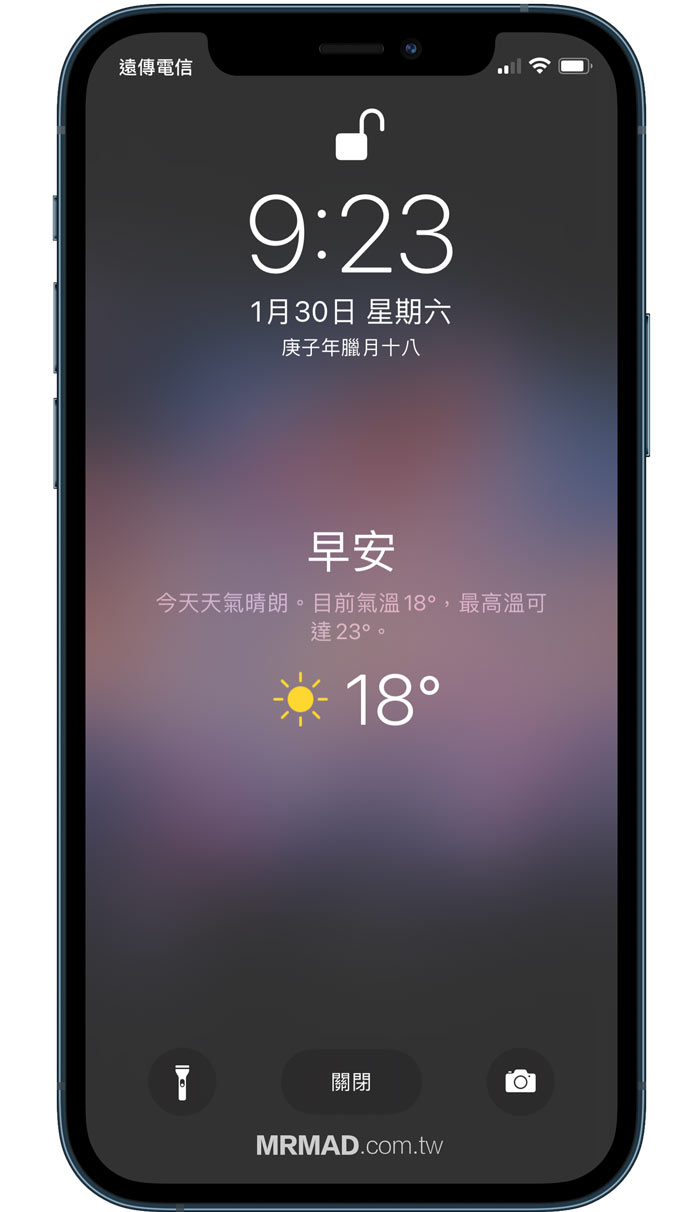
如何快速關閉或開啟iPhone睡眠模式
如果想提早睡覺,就可以直接滑出 iPhone控制中心,並且點擊「床」圖示按鈕,就可以馬上開啟睡眠模式,如果臨時有事,想暫時關閉睡眠模式,同樣方法也可以點一下關閉睡眠模式。
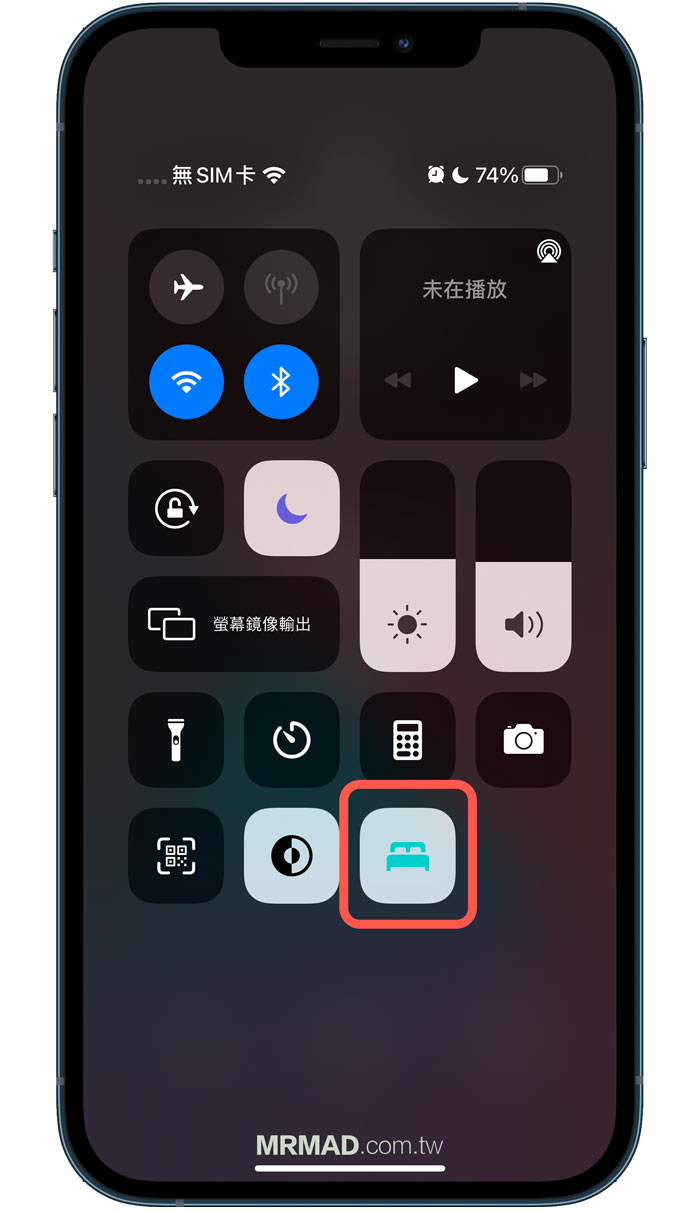
iPhone睡眠數據分析
只要開啟 iPhone 睡眠排程後,iOS的睡眠功能就會自動追蹤你的睡眠狀態,你可以透過內建「健康」App,切換至「瀏覽」分頁,選擇「睡眠」後,就會看見每天或每月的平均睡眠時間。
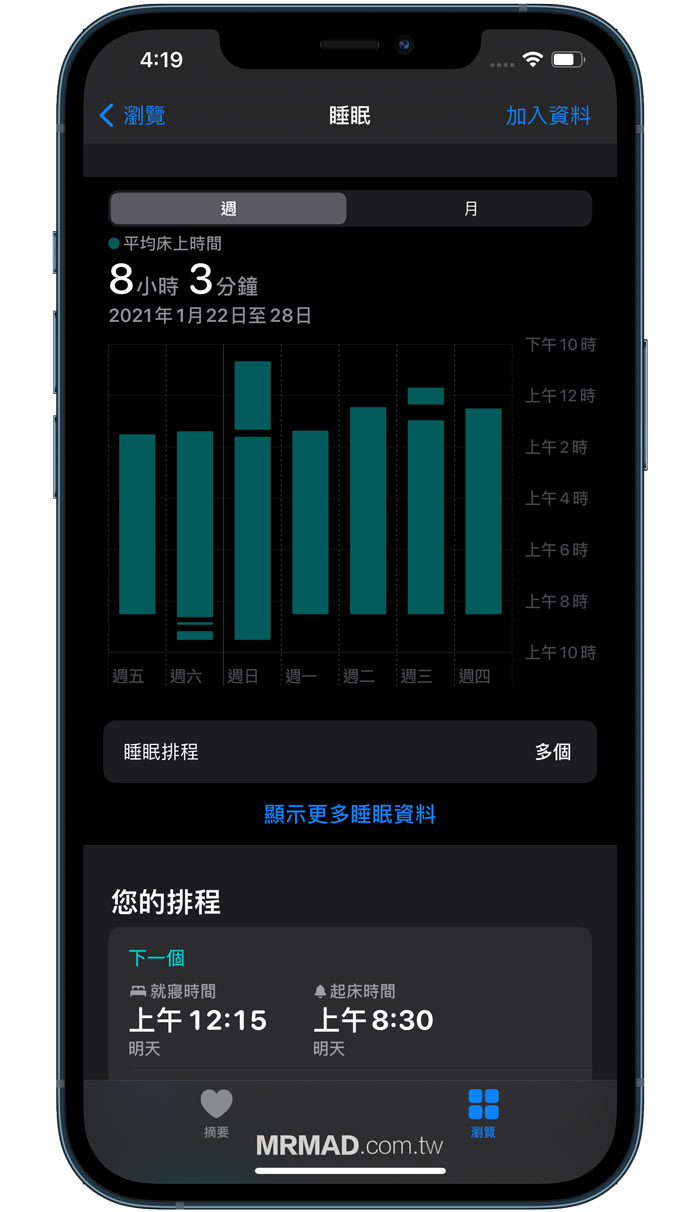
甚至可以點擊「顯示更多睡眠資料」,可以看見更多睡眠持續時間數據。
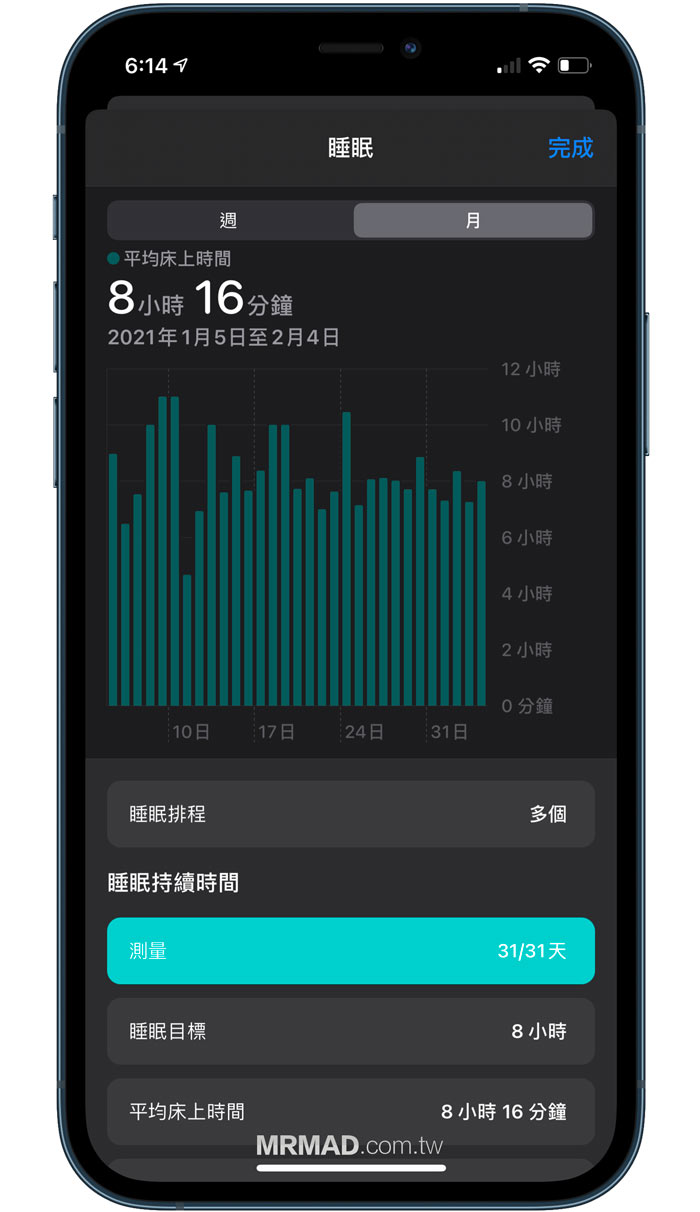
藉由睡眠數據分析,就可得知自己睡眠和起床時間,更可以知道躺在床上平均時間,藉由這些數據分析,就能夠調整修改睡眠排程,更知道自己平常的睡眠狀態。
至於iPhone追蹤睡眠品質,主要是透過內建感測器,如果睡前持續還在用 iPhone ,就會被視為還沒就寢,等到放下 iPhone 後,才能夠被視為睡覺;如果想要抓取更準確的睡眠狀況,可以考慮戴 Apple Watch 睡覺,就可以用睡眠追蹤功能來偵測睡眠狀態。
iPhone 睡眠功能總結
iPhone 睡眠排程功能主要是提醒你入睡和紀錄,而非讓你能夠睡得著,不過藉由睡眠模式輔助下,能夠減少手機待機畫面會發亮或發出通知聲,減少在漆黑的房間內手機畫面一直照亮或有提示聲,影響用戶睡眠品質,當然在睡眠內也額外提供了睡前放鬆捷徑功能,像是有些人可能睡覺之前都會聽些放鬆的音樂幫助睡眠,其實就可以透過這種方式來加入,就能省去每次都還要手動打開。
對於一般用戶而言,只要能夠提醒準時上床睡覺和起床,有睡足夠和睡眠過程不被干擾,那就已經非常完美。
如果你喜愛睡前聽音樂,幫助自己睡前可放鬆和入眠,至於要如何自動關閉音樂播放和聽哪首音樂比較好?可詳見底下教學技巧:
想了解更多Apple資訊、iPhone教學和3C資訊技巧,歡迎追蹤 瘋先生FB粉絲團、 訂閱瘋先生Google新聞、 Telegram、 Instagram以及 訂閱瘋先生YouTube。